Cách Download Video Facebook Về Máy Tính
Facebook là mạng xã hội phổ biến trên toàn thế giới, hàng tỷ người dùng sử dụng nó mỗi ngày để chia sẻ thông tin, hình ảnh và video. Một trong những nhu cầu phổ biến của người dùng Facebook là tải xuống video yêu thích của mình để xem lại hoặc lưu trữ. Trong bài viết này, chúng ta sẽ tìm hiểu cách tải video Facebook về máy tính bằng một số phương pháp khác nhau.
Cách tải video Facebook trực tiếp từ Facebook
Một cách đơn giản để tải video Facebook là tải trực tiếp từ trang Facebook. Để làm điều này, bạn chỉ cần làm theo các bước sau:
1. Đầu tiên, hãy tìm và chọn video mà bạn muốn tải về máy tính.
2. Sau đó, nhấp vào biểu tượng “Ba chấm” ở góc trên bên phải của bài đăng chứa video đó.
3. Trong danh sách xuất hiện, hãy chọn “Sao chép liên kết” để sao chép đường dẫn của video.
4. Dán đường dẫn vào thanh địa chỉ của trình duyệt web và nhấn Enter.
5. Bây giờ, video sẽ được mở trên một trang web mới. Nhấp chuột phải vào video và chọn “Lưu video như…”.
6. Chọn thư mục nơi bạn muốn lưu video và nhấn Lưu.
Cách tải video Facebook qua trang web trực tuyến
Ngoài cách tải video trực tiếp từ Facebook, bạn cũng có thể sử dụng các trang web trực tuyến để tải video Facebook về máy tính. Một trong các trang web phổ biến nhất là fbdown.net. Dưới đây là cách sử dụng fbdown.net để tải video Facebook:
1. Đầu tiên, hãy tìm video mà bạn muốn tải về trên Facebook và sao chép đường dẫn của video.
2. Tiếp theo, truy cập vào trang fbdown.net trên trình duyệt web của bạn.
3. Dán đường dẫn vào ô nhập trên trang fbdown.net và nhấp vào nút “Tải xuống”.
4. Trong vài giây, trang web sẽ phân tích và hiển thị các tùy chọn tải xuống. Bạn có thể chọn định dạng và chất lượng video mà bạn muốn tải xuống.
5. Bấm vào nút “Tải xuống” tương ứng với định dạng video bạn chọn và lưu video vào máy tính.
Cách tải video Facebook bằng phần mềm đa năng
Ngoài cách tải video Facebook qua trang web trực tuyến, bạn cũng có thể sử dụng các phần mềm đa năng như 4K Video Downloader hoặc Any Video Converter để tải video từ Facebook về máy tính. Các bước cơ bản giống nhau như sau:
1. Tìm và sao chép đường dẫn của video trên Facebook.
2. Cài đặt và khởi động phần mềm được chọn trên máy tính của bạn.
3. Dán đường dẫn vào ô nhập trên phần mềm và chọn định dạng và chất lượng video mà bạn muốn tải xuống.
4. Bấm vào nút tải xuống và lưu video vào máy tính của bạn.
Cách tải video Facebook bằng trình duyệt web Google Chrome
Nếu bạn đang sử dụng trình duyệt web Google Chrome, bạn có thể sử dụng các tiện ích mở rộng để tải video từ Facebook về máy tính. Một trong những tiện ích mở rộng phổ biến là “Video Downloader PLUS” mà bạn có thể cài đặt từ Chrome Web Store. Dưới đây là cách sử dụng tiện ích mở rộng:
1. Truy cập vào Chrome Web Store và tìm kiếm tiện ích mở rộng “Video Downloader PLUS”.
2. Nhấp vào “Thêm vào Chrome” và chờ đợi quá trình cài đặt hoàn tất.
3. Khi cài đặt thành công, một biểu tượng sẽ xuất hiện trong thanh công cụ của trình duyệt.
4. Đăng nhập vào tài khoản Facebook của bạn và tìm video mà bạn muốn tải về.
5. Khi video được phát, nhấp vào biểu tượng Download Plus và chọn định dạng và chất lượng video mà bạn muốn tải xuống.
6. Bấm vào nút “Tải xuống” và video sẽ tự động tải về máy tính của bạn.
Cách tải video Facebook bằng trình duyệt web Mozilla Firefox
Nếu bạn sử dụng trình duyệt web Mozilla Firefox, có một tiện ích mở rộng tương tự như Video Downloader PLUS dành cho Chrome, được gọi là “Video DownloadHelper”. Bạn có thể cài đặt nó từ trang chủ của Mozilla Firefox Add-ons. Sau khi cài đặt, bạn có thể sử dụng Video DownloadHelper để tải video từ Facebook về máy tính một cách dễ dàng.
Cách tải video Facebook bằng ứng dụng di động
Ngoài việc tải video Facebook trên máy tính, bạn cũng có thể sử dụng ứng dụng di động để tải video trực tiếp từ Facebook về điện thoại của mình. Dưới đây là hai ứng dụng phổ biến bạn có thể sử dụng:
Cách tải video Facebook bằng Facebook Video Downloader trên Android
1. Mở ứng dụng Facebook trên điện thoại Android của bạn và tìm video mà bạn muốn tải về.
2. Nhấp vào biểu tượng “Ba chấm” ở góc trên bên phải của bài đăng chứa video đó.
3. Chọn “Sao chép liên kết”, sau đó dán liên kết vào ứng dụng Facebook Video Downloader.
4. Chọn định dạng và chất lượng video mà bạn muốn tải xuống.
5. Bấm vào nút “Tải xuống” và video sẽ được lưu trữ trên điện thoại của bạn.
Cách tải video Facebook bằng ứng dụng trên iOS
Trên các thiết bị chạy hệ điều hành iOS, bạn có thể sử dụng ứng dụng Documents by Readdle để tải video từ Facebook về máy tính. Hãy làm theo các bước sau đây:
1. Tải và cài đặt ứng dụng Documents by Readdle từ App Store.
2. Mở ứng dụng Facebook trên điện thoại của bạn và tìm video mà bạn muốn tải về.
3. Nhấp vào biểu tượng “Ba chấm” ở góc trên bên phải của bài đăng chứa video đó.
4. Chọn “Sao chép liên kết”, sau đó mở ứng dụng Documents by Readdle.
5. Trong ứng dụng Documents, nhấp vào biểu tượng trình duyệt web (biểu tượng màu xanh dương ở góc dưới cùng bên phải).
6. Truy cập vào trang web “fbdown.net” và dán đường dẫn video vào ô nhập.
7. Bấm vào nút “Tải xuống” và video sẽ được lưu trữ trong ứng dụng Documents trên thiết bị của bạn.
Cách tải video Facebook bằng cách sao chép liên kết video
Nếu bạn không muốn sử dụng bất kỳ ứng dụng hoặc trang web nào, bạn vẫn có thể tải video từ Facebook về máy tính bằng cách sao chép liên kết video và dán vào một công cụ tải xuống video trực tuyến như fbdown.net hoặc y2mate.com. Các bước thực hiện như sau:
1. Chọn video mà bạn muốn tải về từ Facebook.
2. Nhấp vào biểu tượng “Ba chấm” ở góc trên bên phải của bài đăng chứa video đó.
3. Chọn “Sao chép liên kết” để sao chép đường dẫn video.
4. Truy cập vào trang web fbdown.net hoặc y2mate.com trên trình duyệt web của bạn.
5. Dán đường dẫn video vào ô nhập trên trang web và bấm vào nút “Tải xuống”.
6. Chọn định dạng và chất lượng video mà bạn muốn tải xuống và lưu video vào máy tính của bạn.
Cách tải video Facebook bằng phần mềm hỗ trợ chuyên dụng
Cuối cùng, bạn cũng có thể sử dụng các phần mềm hỗ trợ chuyên dụng để tải video từ Facebook về máy tính. Một số phần mềm phổ biến như Internet Download Manager hoặc Free Download Manager có thể hỗ trợ tải video Facebook và các loại tệp tin khác từ các trang web khác nhau vào máy tính của bạn.
FAQs:
1. Sử dụng fbdown.net để tải video từ Facebook có an toàn không?
– Fbdown.net là một trang web an toàn và được sử dụng rộng rãi để tải video từ Facebook về máy tính. Tuy nhiên, khi tải xuống từ các trang web khác, luôn luôn đảm bảo nhấn vào các liên kết và nút tải xuống chính xác để tránh tải xuống các tệp tin độc hại.
2. Tôi có thể tải video Facebook về máy tính ở định dạng Full HD không?
– Có, khi sử dụng các phần mềm hoặc trang web hỗ trợ tải video từ Facebook, bạn có thể chọn định dạng và chất lượng video mà bạn muốn tải xuống. Chọn định dạng HD hoặc Full HD để có chất lượng cao nhất.
3. Tôi có thể tải video Facebook bằng trình duyệt web Safari trên iPhone không?
– Safari không hỗ trợ tải video từ các trang web khác nhau. Tuy nhiên, bạn có thể sử dụng các ứng dụng như Documents by Readdle để tải video từ Facebook về iPhone của bạn.
4. Có cách nào tải video riêng tư trên Facebook về máy tính?
– Có, bạn có thể sử dụng các phần mềm hỗ trợ chuyên dụng như Internet Download Manager hoặc Free Download Manager để tải video riêng tư từ Facebook về máy tính. Tuy nhiên, hãy luôn tuân thủ luật pháp và chính sách của Facebook khi tải về video riêng tư.
5. Có cách nào tải video Facebook về máy tính mà không cần sử dụng phần mềm hoặc trang web trực tuyến?
– Có, bạn có thể sao chép liên kết video từ Facebook và dán vào các công cụ tải xuống trực tuyến như fbdown.net hoặc y2mate.com để tải video về máy tính của bạn mà không cần sử dụng phần mềm hoặc trang web khác.
Cách Tải Video Trên Facebook Về Máy Tính Đơn Giản
Từ khoá người dùng tìm kiếm: cách download video facebook về máy tính fbdown.net – tải video facebook tốt nhất, Cách tải video trên Facebook về máy tính Full HD, Cách tải video trên Facebook về máy tính bằng Chrome, Cách tải video từ Facebook về điện thoại, Tải video Facebook, Tải video Facebook về iPhone, Cách tải video riêng tư trên Facebook về máy tính, Tải video Facebook riêng tư
Hình ảnh liên quan đến chủ đề cách download video facebook về máy tính

Chuyên mục: Top 75 Cách Download Video Facebook Về Máy Tính
Xem thêm tại đây: khoaluantotnghiep.net
Fbdown.Net – Tải Video Facebook Tốt Nhất
fbdown.net là một ứng dụng web được phát triển để giúp người dùng tải xuống video từ Facebook một cách dễ dàng và thuận tiện. Với hàng triệu người dùng trên khắp thế giới, Facebook đã trở thành một trong những nền tảng chia sẻ video phổ biến nhất hiện nay. Tuy nhiên, việc tải xuống video từ Facebook có thể gặp một số khó khăn, đặc biệt khi muốn lưu lại những video yêu thích.
fbdown.net ra đời để giải quyết vấn đề này. Với nền tảng đơn giản và giao diện thân thiện, người dùng chỉ cần sao chép liên kết của video Facebook mà họ muốn tải xuống và dán vào trang web. Sau đó, họ có thể chọn định dạng và chất lượng video mà họ muốn tải xuống. fbdown.net sẽ tiến hành xử lý và tải xuống video một cách nhanh chóng và tự động.
Một trong những ưu điểm lớn nhất của fbdown.net là khả năng tải xuống video từ bất kỳ trang Facebook nào. Dù bạn muốn tải xuống video từ trang cá nhân, trang nhóm, trang doanh nghiệp hoặc bất kỳ trang nào khác trên Facebook, bạn đều có thể sử dụng fbdown.net để đạt được điều này. Điều này tạo ra sự linh hoạt và tiện ích lớn cho người dùng.
Ngoài ra, fbdown.net cung cấp nhiều tùy chọn hơn cho việc tải xuống video. Người dùng có thể lựa chọn định dạng video mà họ muốn tải xuống, bao gồm cả định dạng hiển thị trên Facebook (như .mp4) và các định dạng phổ biến khác như .avi, .flv, .wmv và nhiều hơn nữa. Điều này cho phép người dùng tải xuống video với chất lượng và định dạng phù hợp với các thiết bị và phần mềm mà họ sử dụng.
Một lợi ích lớn khác của sử dụng fbdown.net là tiết kiệm thời gian và công sức. Thay vì phải tìm kiếm và cài đặt các ứng dụng riêng lẻ để tải xuống video từ Facebook, bạn chỉ cần sử dụng fbdown.net để thực hiện tất cả các yêu cầu tải xuống. Việc này giúp bạn tiết kiệm thời gian và không gặp sự phiền toái của việc tìm hiểu và sử dụng nhiều phần mềm khác nhau.
FAQs (Các câu hỏi thường gặp):
1. Làm thế nào để tải xuống video từ Facebook bằng fbdown.net?
Để tải xuống video từ Facebook bằng fbdown.net, bạn cần sao chép liên kết của video đó từ Facebook và dán vào trang web của fbdown.net. Sau đó, bạn chỉ cần chọn định dạng và chất lượng video mà bạn muốn tải xuống và nhấp vào nút “Tải xuống”.
2. Tôi có thể tải xuống video từ bất kỳ trang Facebook nào không?
Vâng, fbdown.net cho phép bạn tải xuống video từ bất kỳ trang Facebook nào, bao gồm cả trang cá nhân, trang nhóm và trang doanh nghiệp.
3. Tôi có thể chọn định dạng và chất lượng video mà tôi muốn tải xuống?
fbdown.net cung cấp nhiều tùy chọn định dạng và chất lượng video khác nhau để bạn có thể lựa chọn phù hợp với nhu cầu và thiết bị của bạn.
4. Làm thế nào tôi biết video đã tải xuống thành công?
Khi quá trình tải xuống hoàn thành, fbdown.net sẽ hiển thị thông báo thành công và cung cấp liên kết tải xuống video cho bạn. Bạn có thể nhấp vào liên kết đó để kiểm tra và mở video vừa tải xuống.
5. Có phải sử dụng fbdown.net trên máy tính không?
Vâng, bạn có thể sử dụng fbdown.net trên bất kỳ thiết bị có kết nối internet nào để tải xuống video từ Facebook.
Tóm lại, fbdown.net là một công cụ hữu ích và tiện lợi để tải xuống video từ Facebook. Với giao diện đơn giản, quá trình tải xuống dễ dàng và khả năng tải xuống video từ bất kỳ trang nào trên Facebook, fbdown.net là một ứng dụng web tốt nhất cho việc lưu giữ và chia sẻ những video yêu thích của bạn.
Cách Tải Video Trên Facebook Về Máy Tính Full Hd
Facebook đã trở thành một trong những mạng xã hội phổ biến nhất trên toàn thế giới. Nó cung cấp đa dạng các tính năng và nền tảng tương tác, cho phép người dùng chia sẻ thông tin, hình ảnh và video với bạn bè và gia đình. Một trong những tính năng phổ biến nhất và hữu ích trên Facebook là khả năng chia sẻ các video. Tuy nhiên, một số người muốn tải video từ Facebook về máy tính để xem offline hoặc chia sẻ với những người khác. Trong bài viết này, chúng ta sẽ tìm hiểu cách tải video từ Facebook về máy tính với chất lượng Full HD.
Bước 1: Mở trình duyệt và đăng nhập vào tài khoản Facebook của bạn. Rồi sau đó, tìm video mà bạn muốn tải về máy tính.
Bước 2: Khi video đã được tìm thấy, hãy nhấp vào video để mở nó trong chế độ xem toàn màn hình.
Bước 3: Sau khi video mở, hãy xem biểu tượng “Chia sẻ” phía dưới video. Cliquer sur le bouton droit de la souris et sélectionner “Inspecter”.
Bước 4: Khi cửa sổ “Inspect Element” mở ra, hãy nhấp chuột phải vào dòng hiển thị “https://video.xx.fbcdn.net/v/t##….” và chọn “Copy” hoặc “Copy Link Address”.
Bước 5: Mở tab mới trong trình duyệt của bạn, dán đường dẫn đã sao chép trong bước trước vào thanh địa chỉ và nhấn Enter để mở video trong trình duyệt.
Bước 6: Khi video đã được mở trong trình duyệt, nhấp chuột phải vào video và chọn “Lưu video dưới dạng…”.
Bước 7: Một hộp thoại hiện ra cho bạn chọn vị trí lưu video trên máy tính và đặt tên cho video. Sau khi chọn nơi lưu và đặt tên, nhấp vào nút “Lưu” và quá trình tải video sẽ bắt đầu.
Bước 8: Quá trình tải video sẽ mất một thời gian tùy thuộc vào kích thước và tốc độ mạng của video. Khi hoàn thành, bạn có thể mở video và xem nó trong chất lượng Full HD trên máy tính.
Đây là một cách đơn giản để tải video từ Facebook về máy tính với chất lượng Full HD. Tuy nhiên, cần lưu ý rằng việc tải và chia sẻ video trên Facebook có thể vi phạm bản quyền. Hãy luôn tôn trọng quyền sở hữu trí tuệ và chỉ tải và chia sẻ video khi bạn có quyền sử dụng hoặc khi video đã được chia sẻ công khai.
Các câu hỏi thường gặp:
1. Tôi không thể sao chép liên kết video từ cửa sổ “Inspect Element”. Tôi phải làm gì?
Bạn có thể thử cách khác để sao chép đường dẫn video từ Facebook. Hãy thử nhấp chuột phải vào video và chọn “Copy Link Address” hoặc “Copy video URL”.
2. Có cách nào tải video từ Facebook về máy tính với chất lượng cao hơn Full HD không?
Cách tải video như đã mô tả trong bài viết này sẽ cho kết quả tải về với chất lượng Full HD. Tuy nhiên, nếu video gốc trên Facebook có chất lượng cao hơn, bạn sẽ tải về với chất lượng cao nhất có thể.
3. Tôi có thể tải video từ Facebook về di động không?
Có, bạn có thể tải video từ Facebook về di động bằng cách sử dụng ứng dụng Facebook trên điện thoại di động của bạn. Quá trình tải video trên di động có thể tương tự hoặc khác so với quá trình trên máy tính.
4. Cách tải video trên Facebook có pháp lý không?
Việc tải và chia sẻ video trên Facebook có thể vi phạm bản quyền. Hãy đảm bảo bạn có quyền sử dụng video hoặc video đã được chia sẻ công khai trước khi tải và chia sẻ chúng. Luôn tôn trọng quyền sở hữu trí tuệ và tuân thủ pháp luật.
5. Tôi có thể tải video từ Facebook và sử dụng chúng cho mục đích thương mại được không?
Sử dụng video từ Facebook cho mục đích thương mại có thể vi phạm bản quyền và chính sách của Facebook. Hãy đảm bảo bạn có quyền sử dụng video và tuân thủ các quy định của Facebook về việc sử dụng nội dung.
Xem thêm 31 hình ảnh liên quan đến chủ đề cách download video facebook về máy tính.
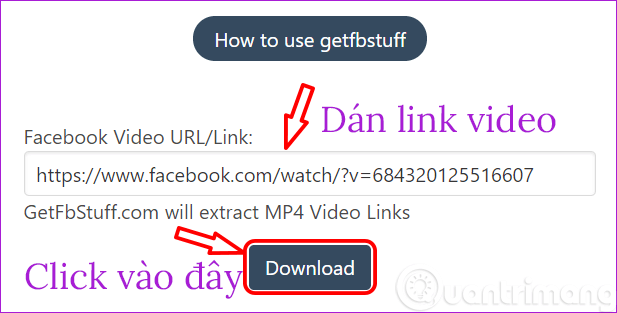
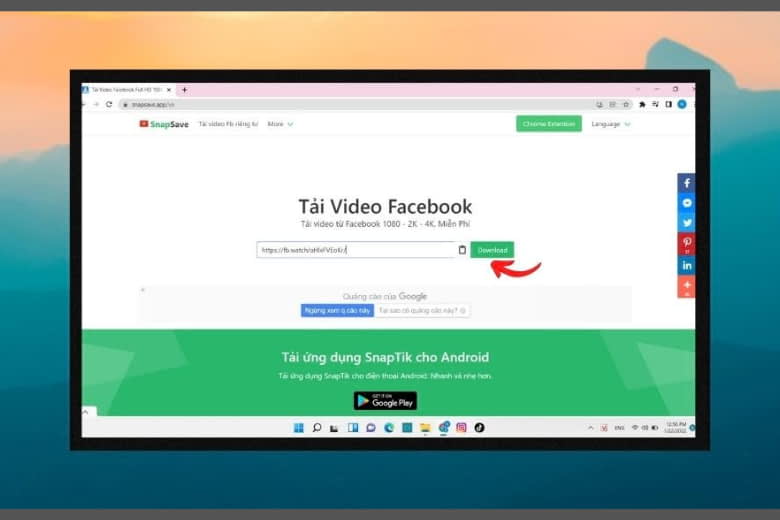
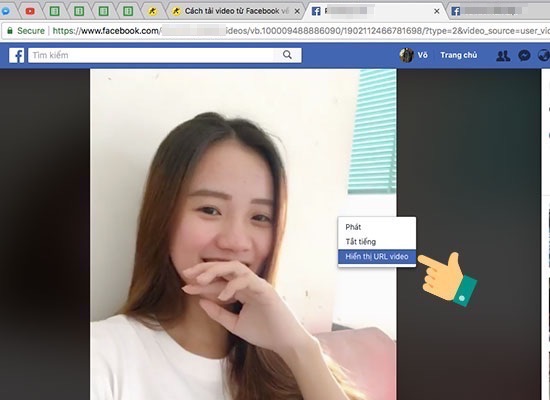


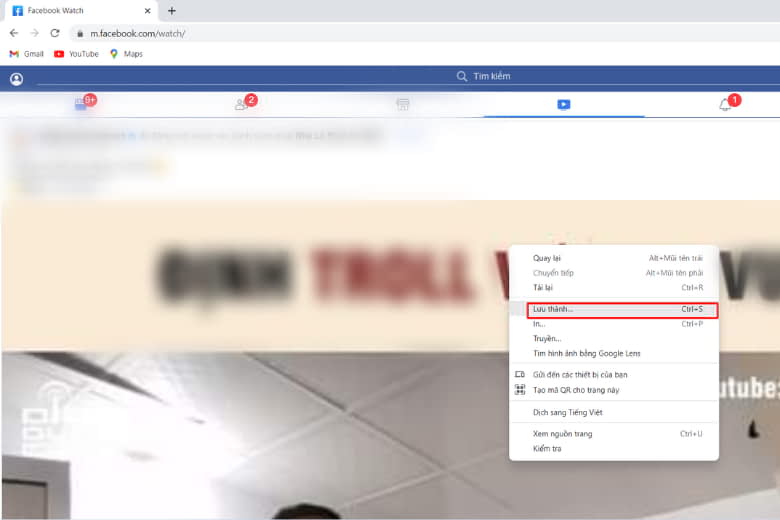
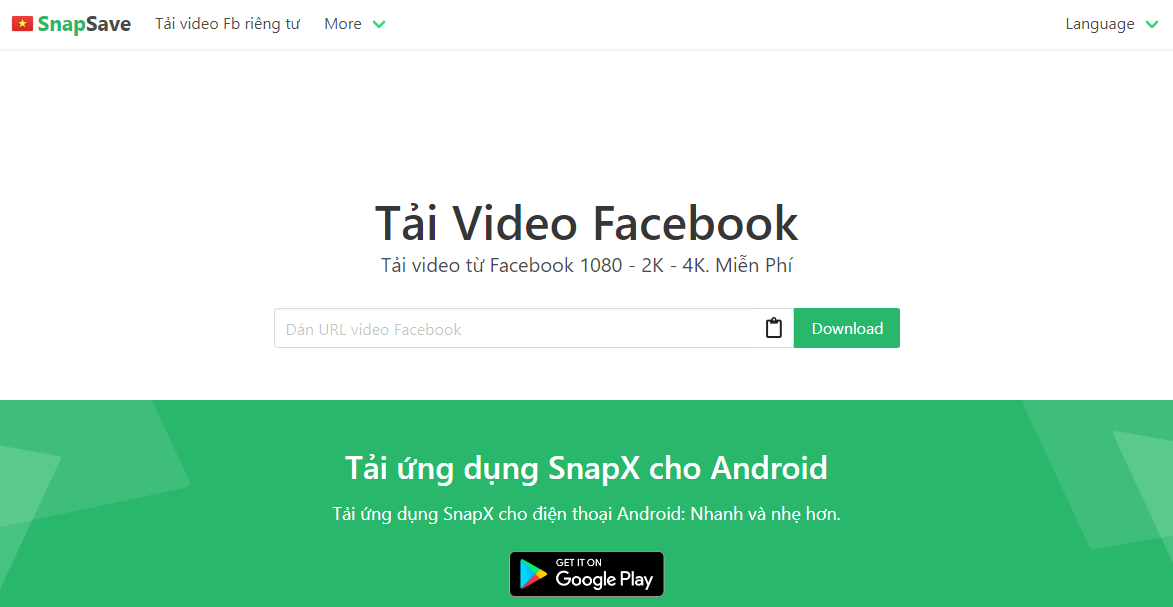
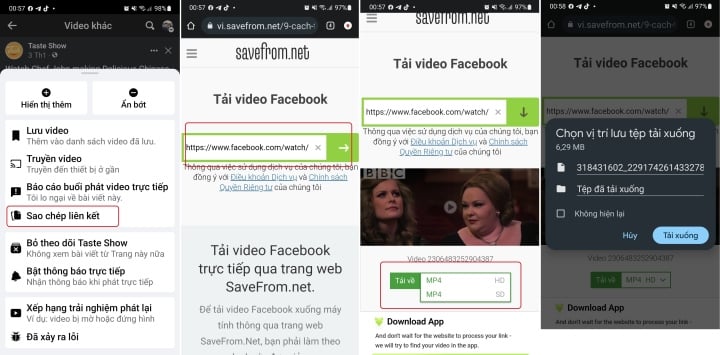
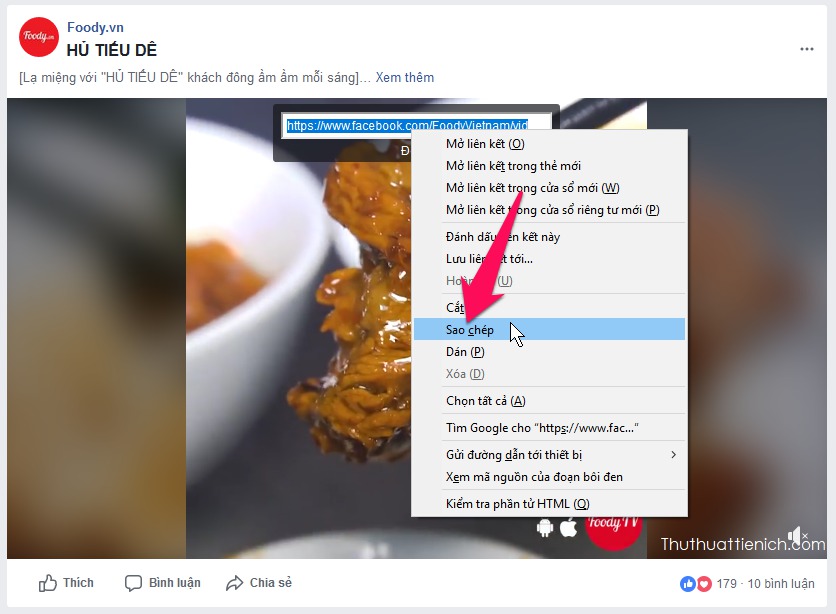

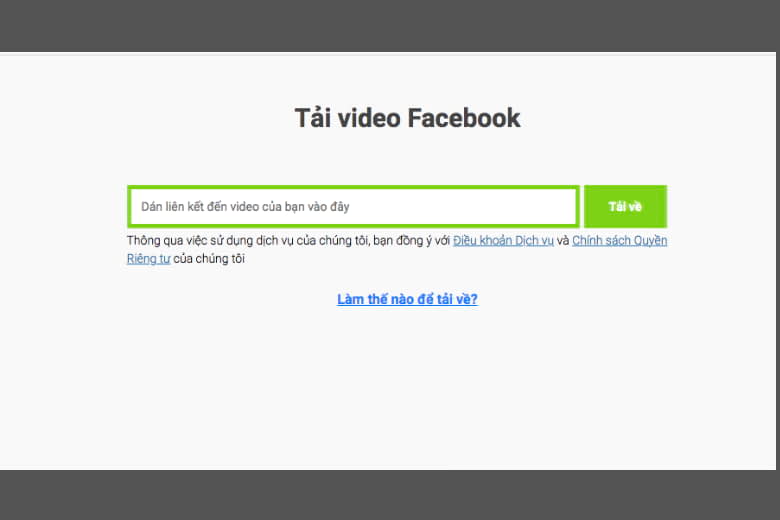
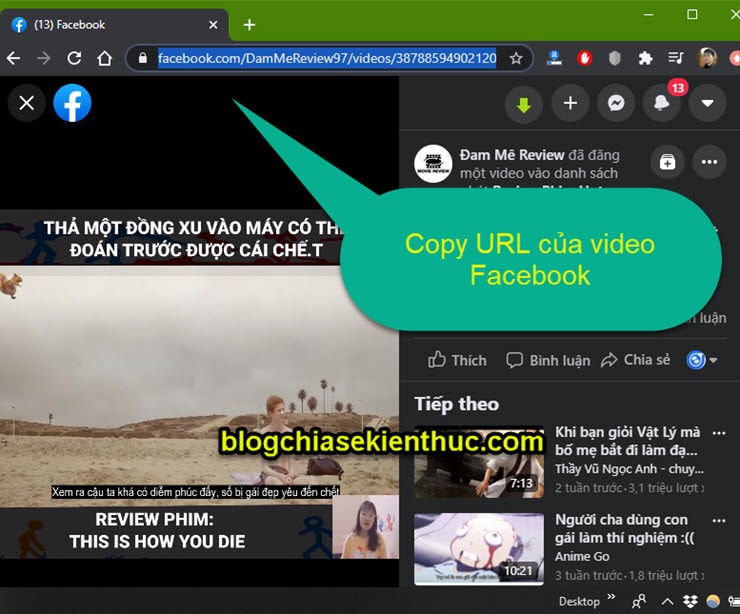


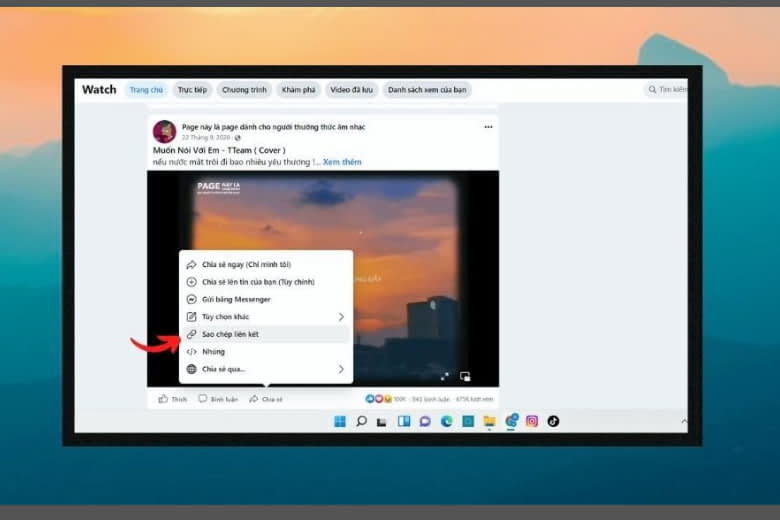
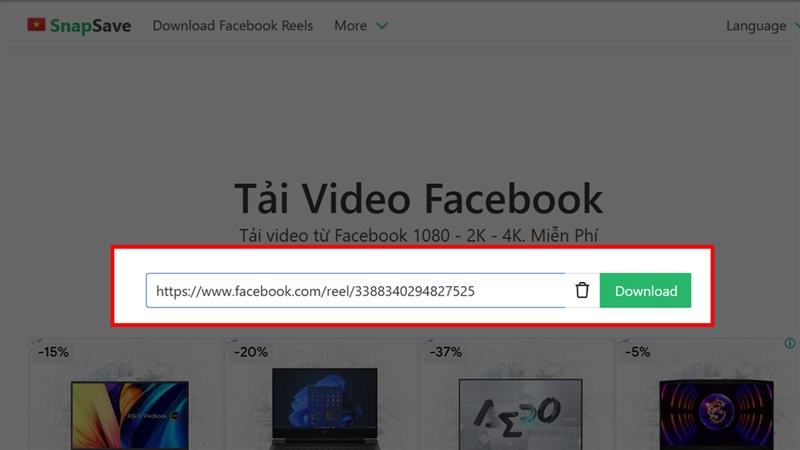
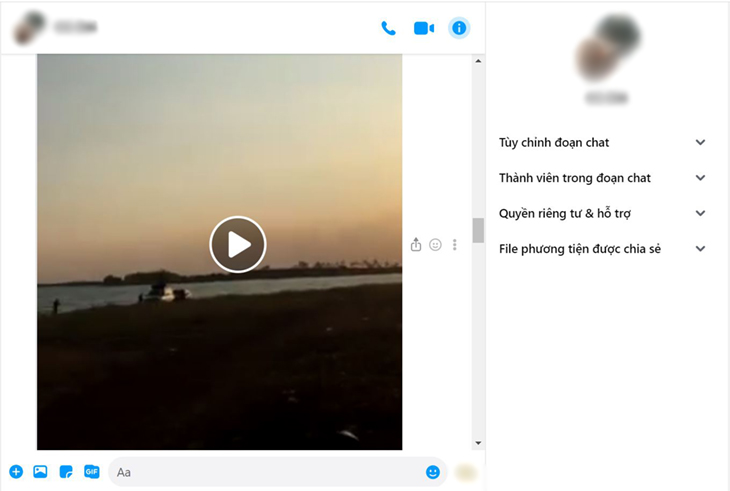
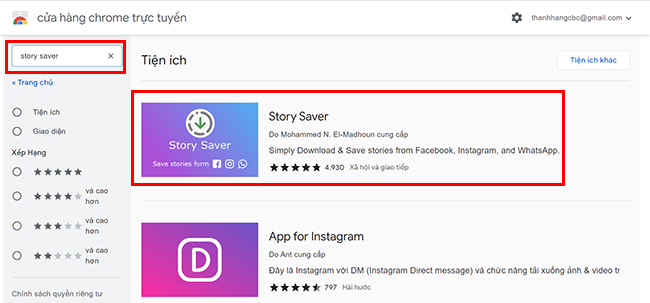
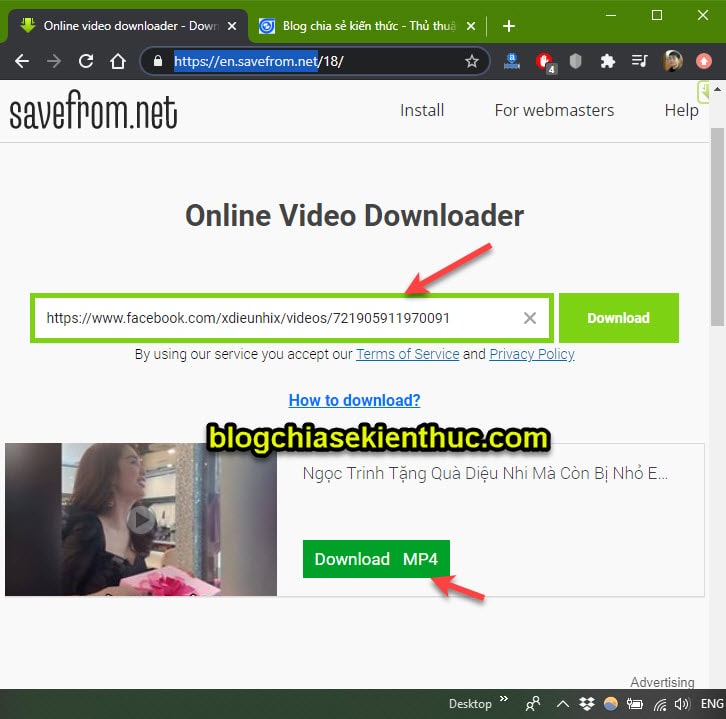
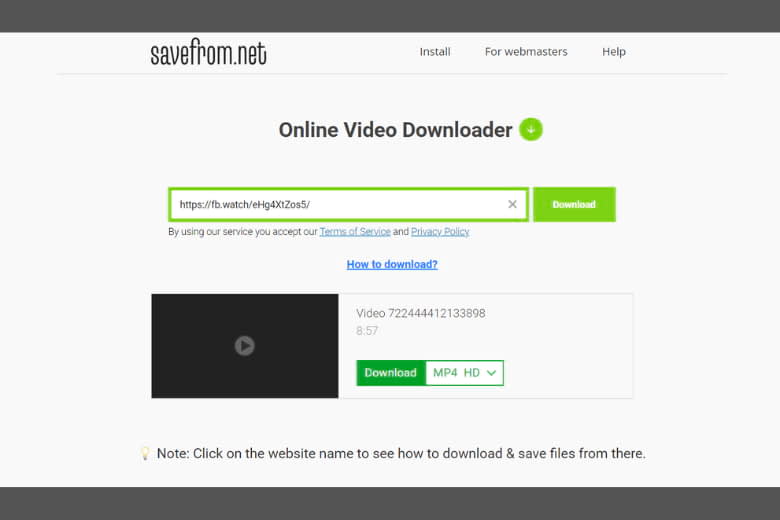
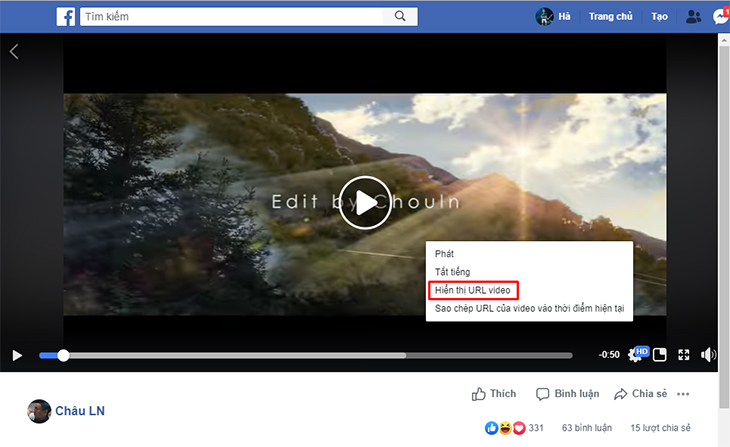

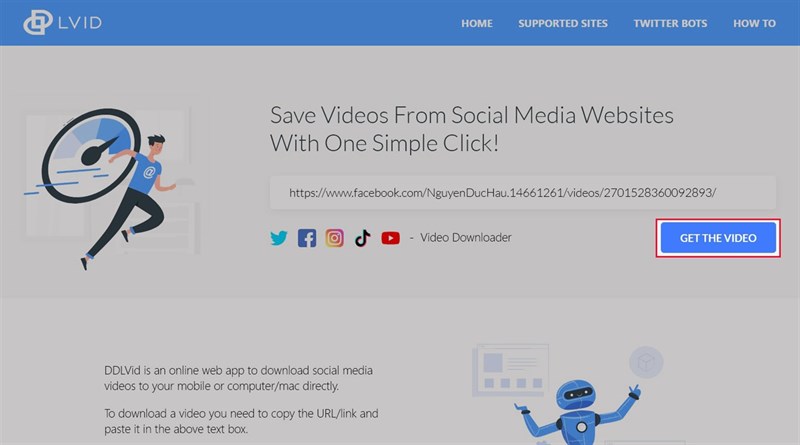
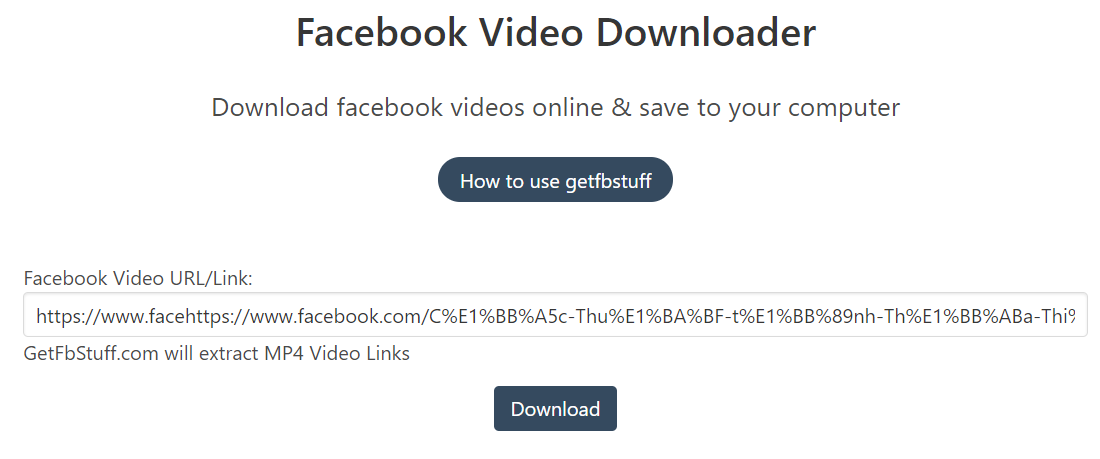

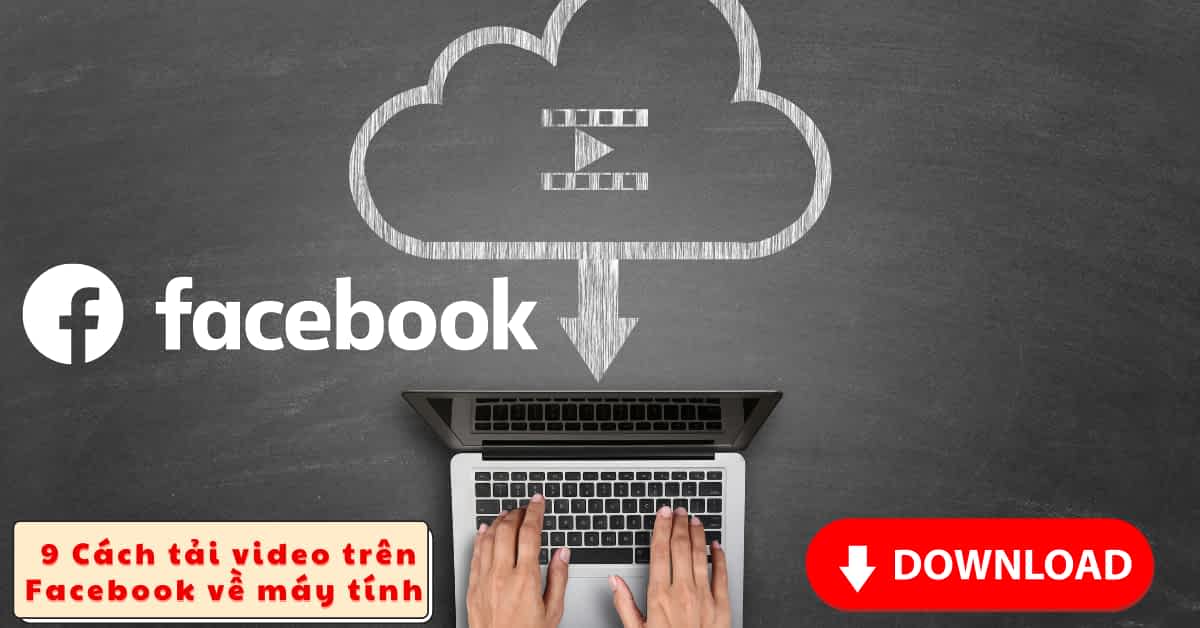
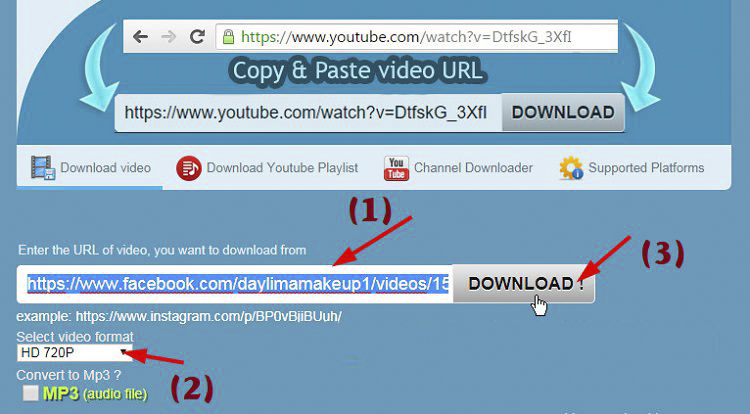
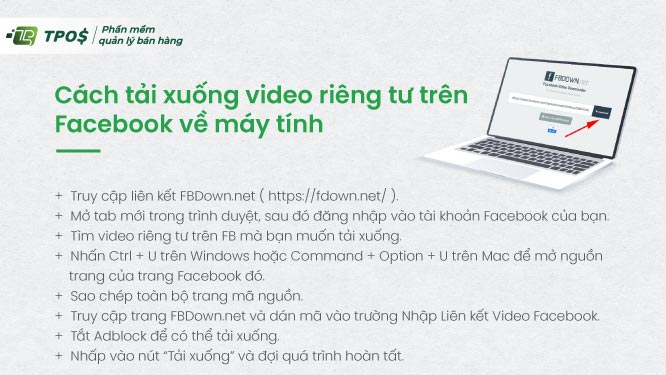

![2021] Cách tải video trên facebook về điện thoại, máy tính 2021] Cách Tải Video Trên Facebook Về Điện Thoại, Máy Tính](https://hocluat.vn/wp-content/uploads/2019/01/download-video-facebook.jpg)
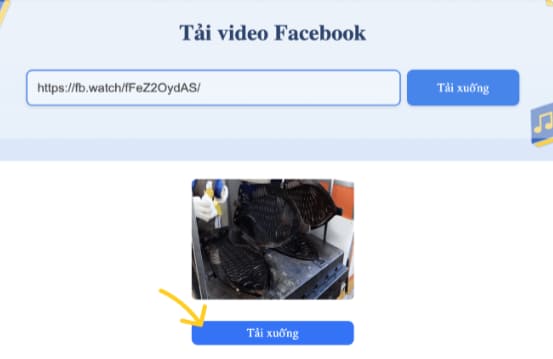
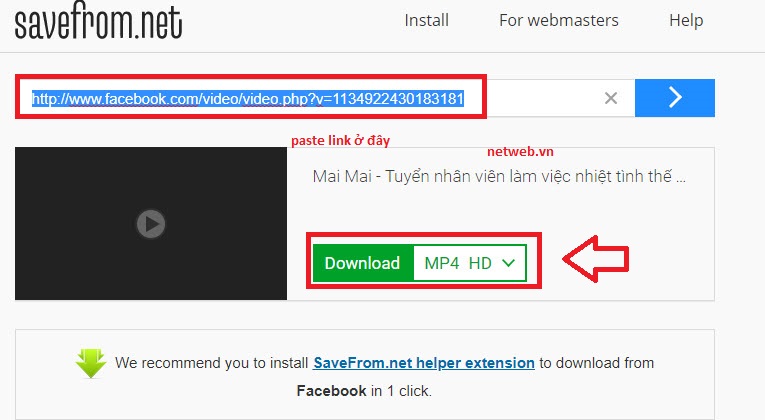
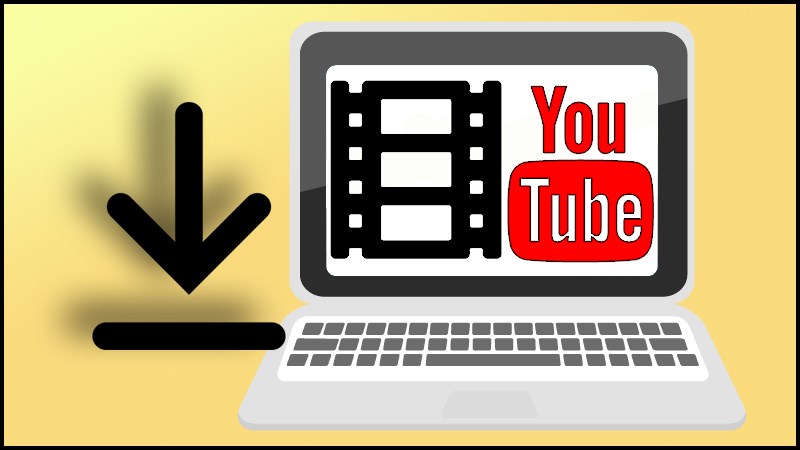
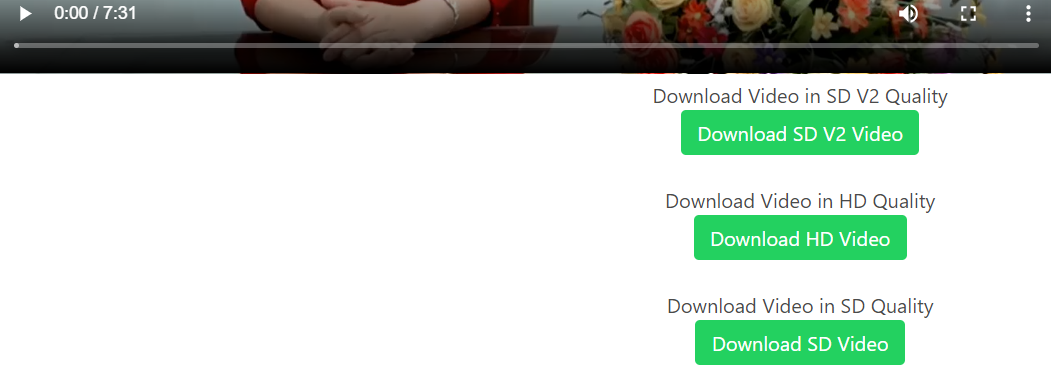
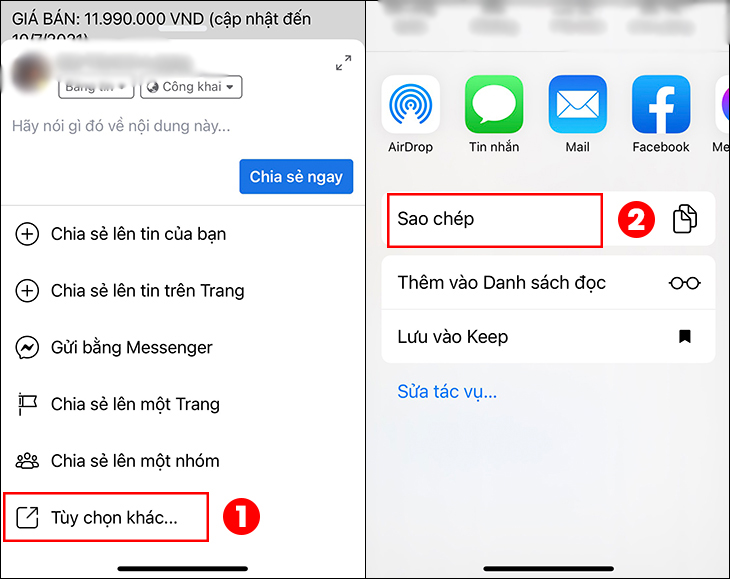
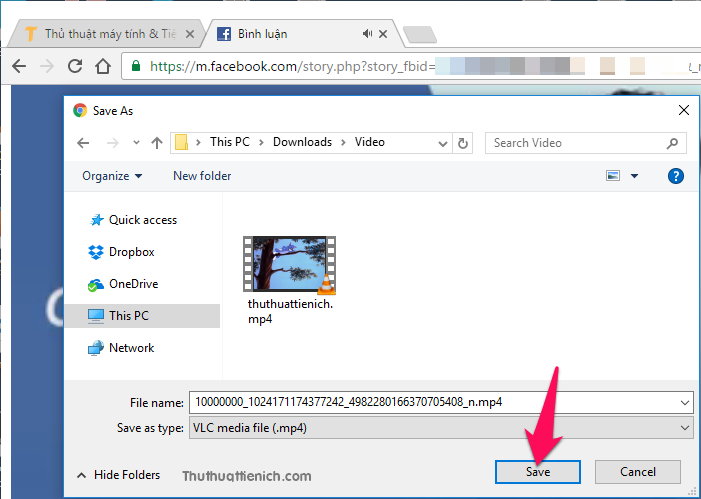
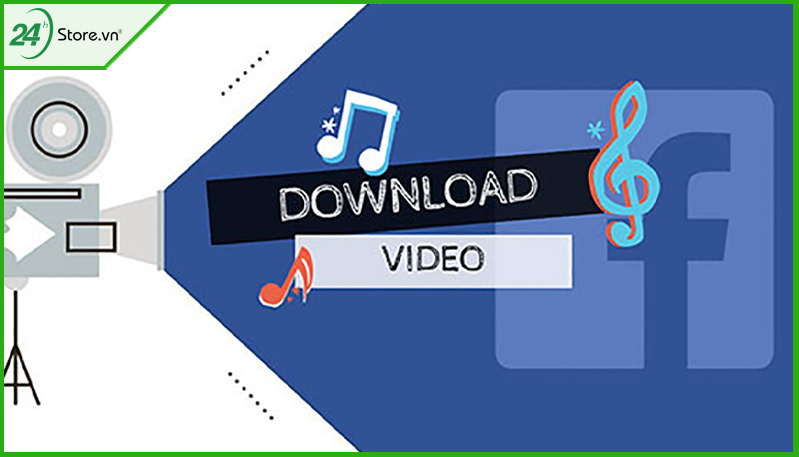
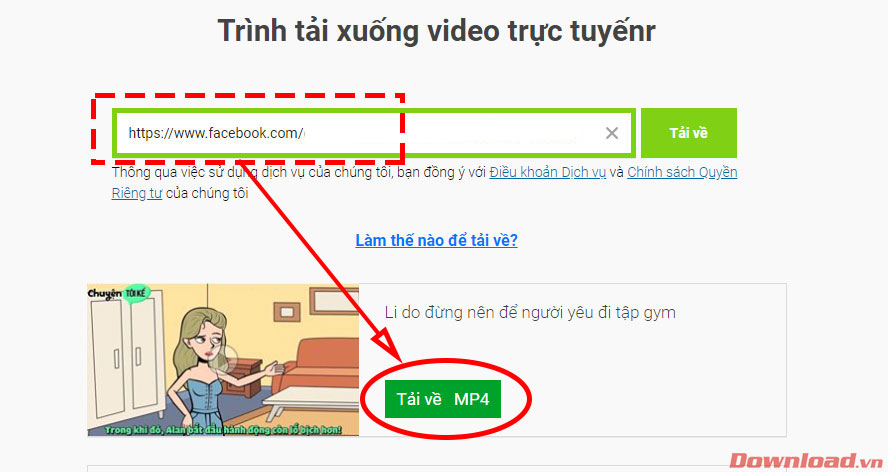
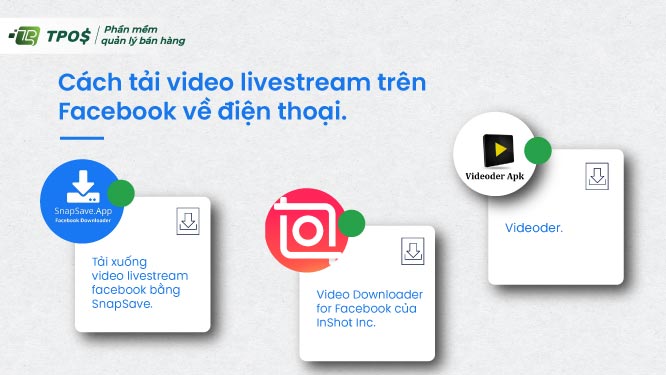
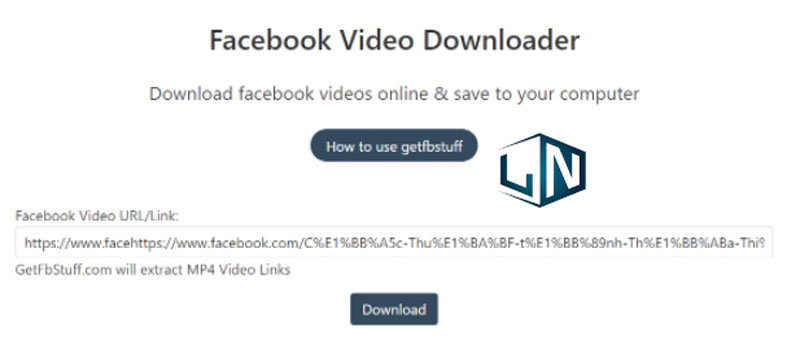
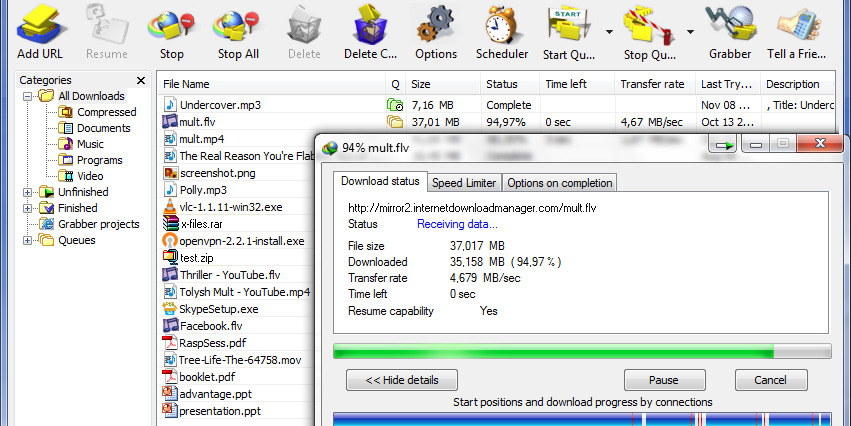
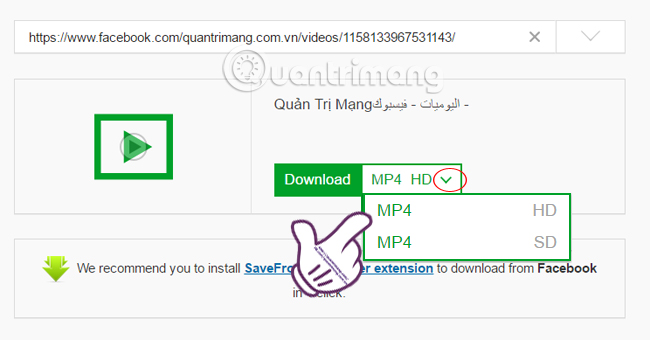
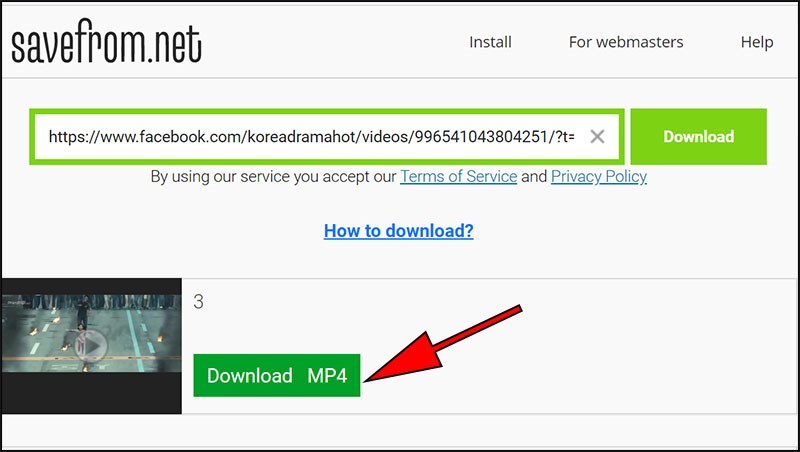
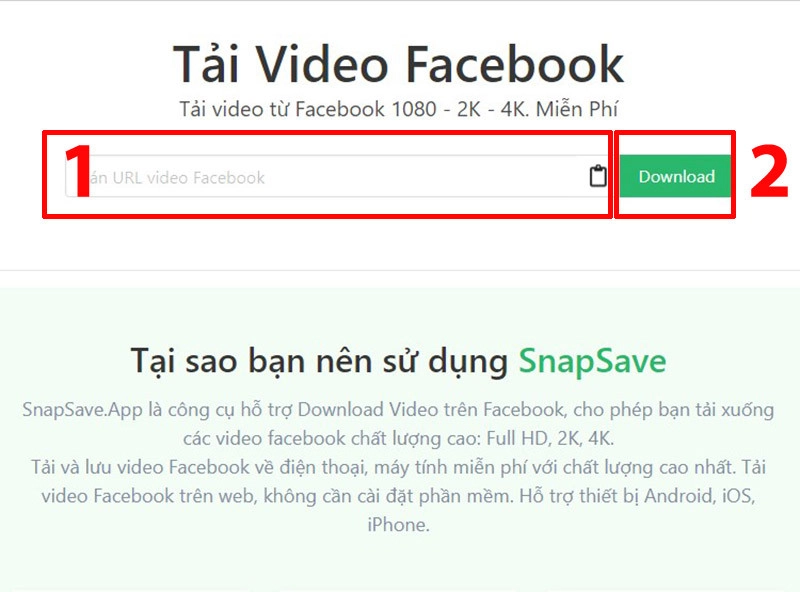

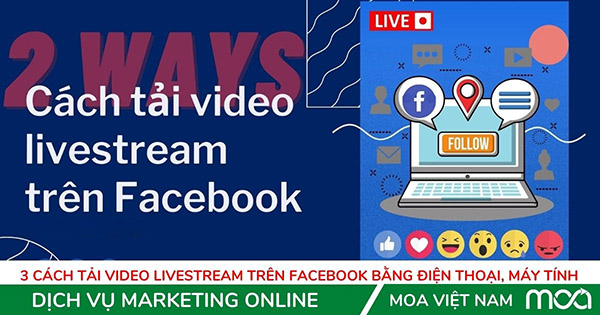


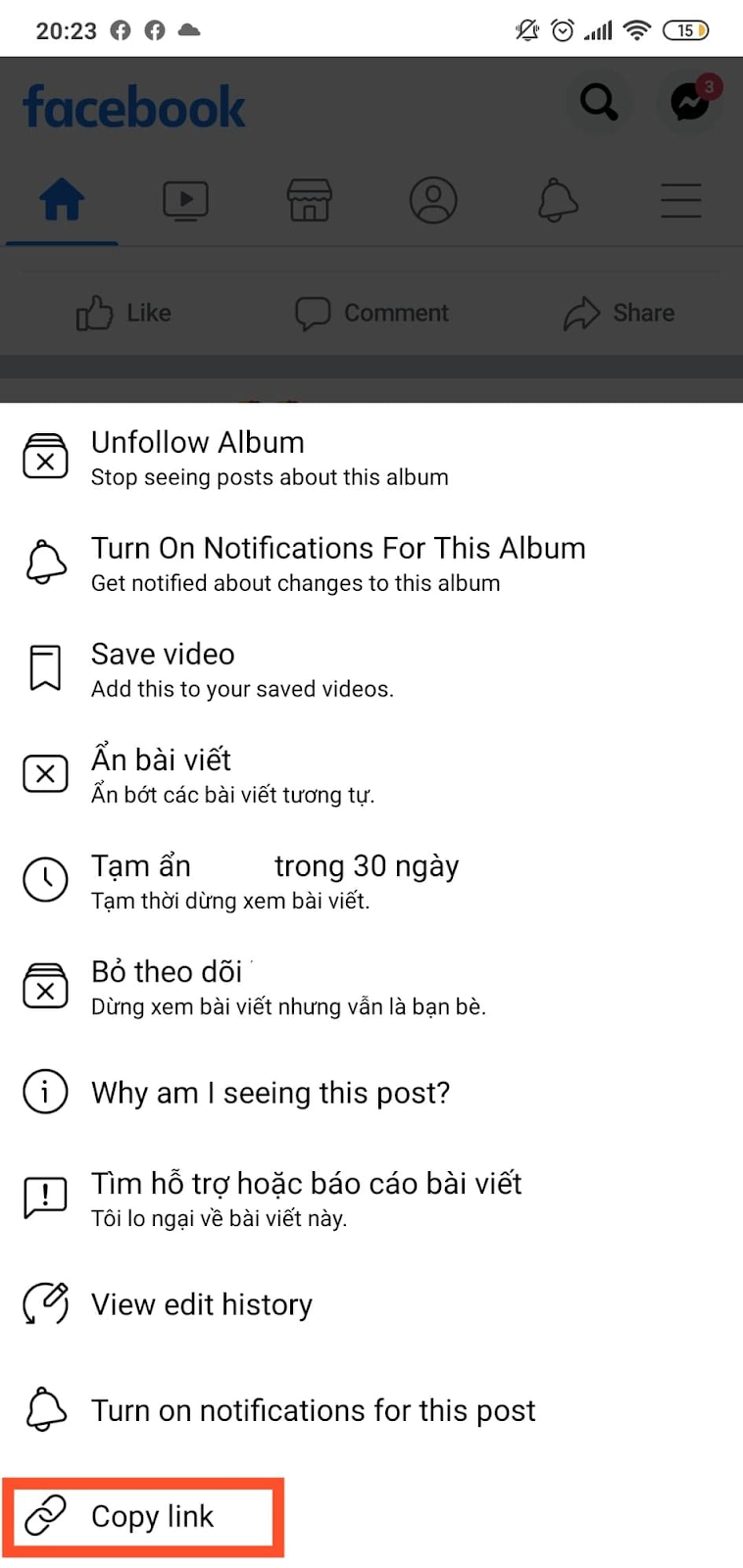
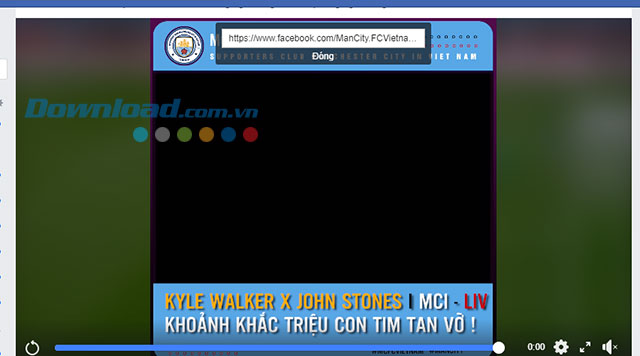
Link bài viết: cách download video facebook về máy tính.
Xem thêm thông tin về bài chủ đề này cách download video facebook về máy tính.
- Cách tải video trên Facebook về điện thoại, máy tính cực nhanh
- Cách tải video Facebook về máy tính nhanh nhất không cần …
- 9 Cách tải video trên Facebook về máy tính Full HD cực dễ
- 2 cách tải video Facebook về điện thoại, máy tính cực kỳ …
- Download Video Facebook Về Máy Tính Và điện Thoại Dễ …
- Top 8 Cách tải video trên facebook về máy tính an toàn cực …
- Chia sẻ cách tải video trên Facebook về máy tính nhanh nhất …
- Cách tải video trên Facebook về điện thoại, máy tính cực đơn …
- 6 Cách tải video trên facebook về máy tính mới nhất 2021
- Top 9 cách tải video từ Facebook về máy tính Full HD “đơn giản”
Xem thêm: https://khoaluantotnghiep.net/code